Оперативная настройка параметров доступна с помощью Мастера настройки.
В Owen Configurator версии 1.29.146 Мастер настройки доступен для приборов ПБР10А и АЙРА360.
Мастер настройки
Мастер настройки предназначен для оперативной настройки параметров устройств и содержит выбор между различными режимами настройки: пошаговым режимом, представляющим подробное описание каждого редактируемого параметра с комментариями, и быстрой настройкой, предназначенной для одновременной настройки параметров, не требующей пошагового описания действий.
В Owen Configurator версии 1.29.146 Мастер настройки доступен для приборов ПБР10А и АЙРА360.
Для начала работы с мастером настройки выберите одно устройство
из списка добавленных устройств в области устройств и нажмите кнопку  Мастер настройки в главном
меню Проект или выберите пункт Мастер настройки в контекстном
меню устройства.
Мастер настройки в главном
меню Проект или выберите пункт Мастер настройки в контекстном
меню устройства.
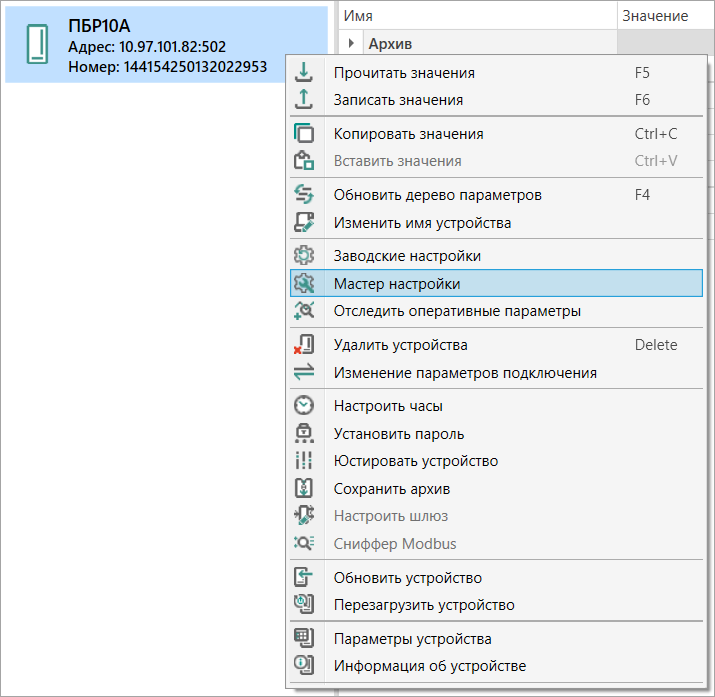
В случае выбора нескольких устройств кнопка Мастер настройки будет неактивна.
Открывшееся окно содержит различные режимы настройки (индивидуальные для каждого устройства). Описание каждого режима находится под кнопкой выбора.
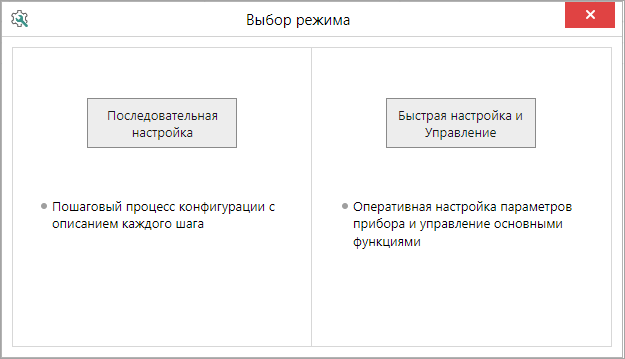
Возможные режимы настройки (на примере прибора ПБР10А):
Последовательная настройка — пошаговый процесс конфигурации с описанием каждого шага.
Быстрая настройка/Управление — одновременная настройка параметров и управление уникальным функционалом устройства в реальном времени.
Окно мастера настройки содержит:
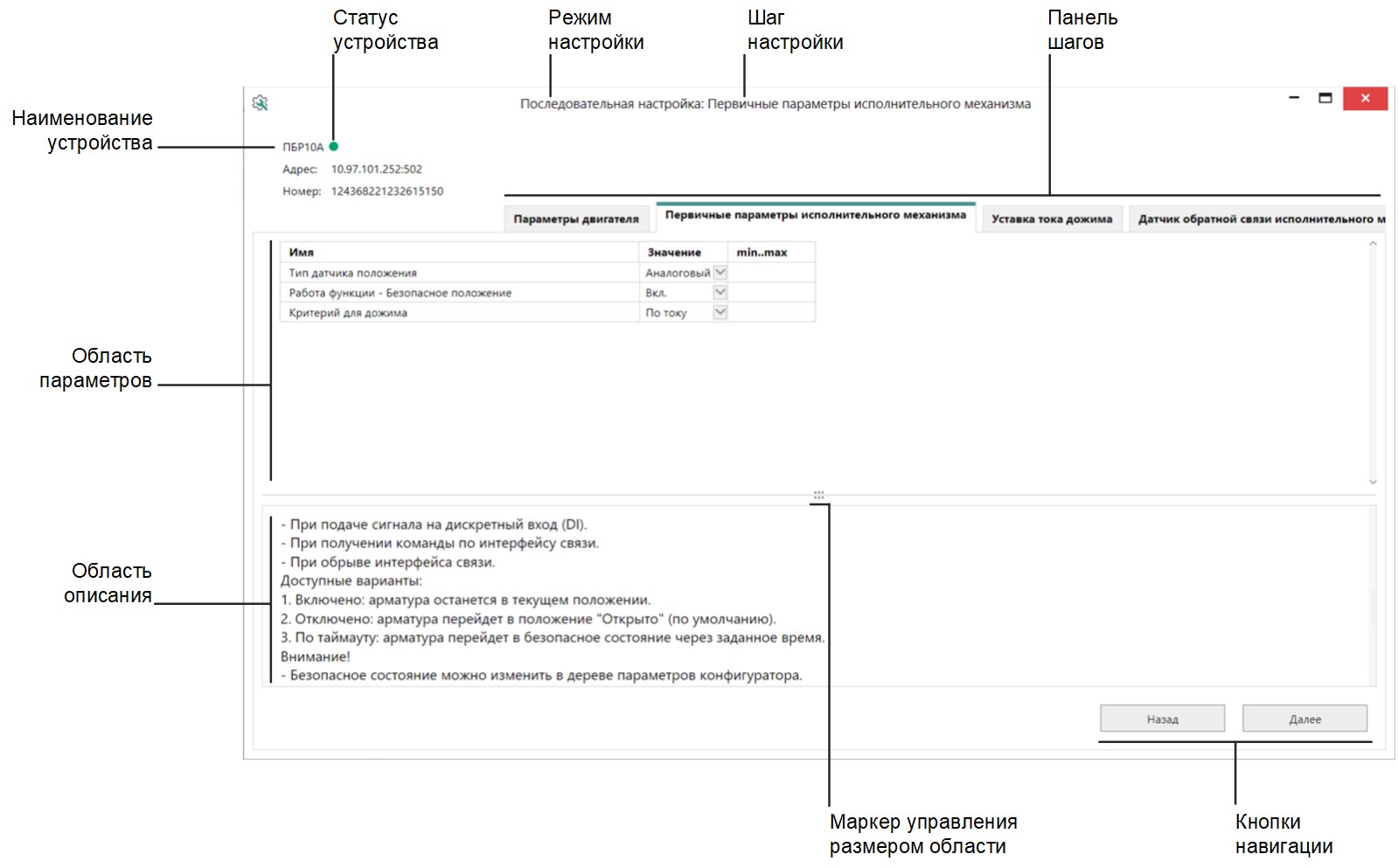
Панель шагов
Наличие панели шагов и ее состав индивидуальны для каждого устройства.

Содержит последовательные шаги по настройке параметров устройства.
В случае если выбранный режим настройки содержит один шаг, то панель шагов будет отсутствовать. В случае потери связи с устройством (шаг настройки требует онлайн-подключение прибора) название шага станет серым, при наведении курсора на шаг появится уведомление Недоступно. Отсутствует связь с прибором, переход на данный шаг станет недоступен.
Если в результате введенных настроек все параметры на одном из последующих шагов станут заблокированными для изменения, то такой шаг скроется из панели шагов.
Область параметров
Содержит таблицу с настраиваемыми параметрами и группами параметров устройства (при наличии). При наведении курсора на параметр или группу параметров отображается всплывающая справка с краткой информацией (наличие данной опции индивидуально для каждого устройства).
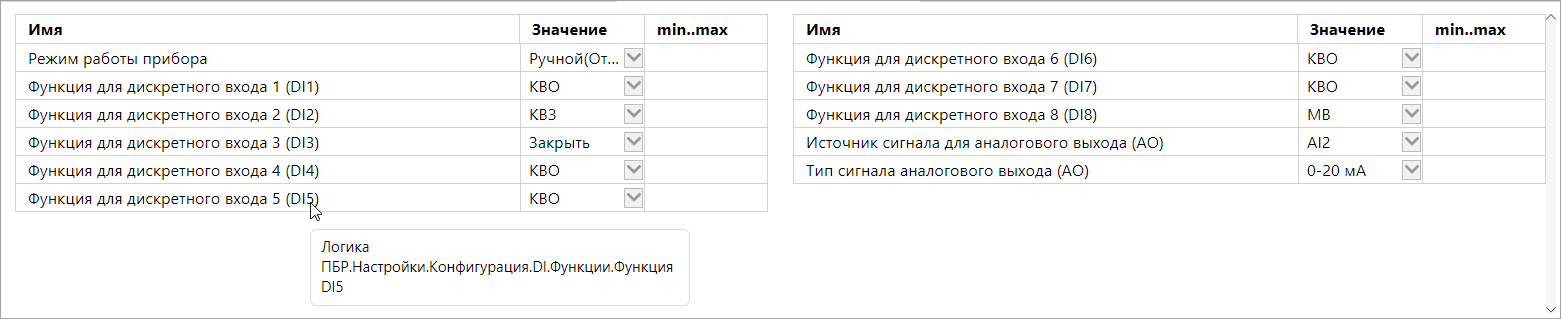
Область описания
Может присутствовать не во всех шагах.
Может содержать справочную информацию о параметрах и настройках, которые доступны на данном шаге, а также различные рекомендации и схемы, которые могут быть полезны при настройке параметров устройства.
Размер области описания можно регулировать. Для этого наведите мышь на маркер управления размером области и, удерживая ЛКМ, задайте нужный размер.
Кнопки управления
Наличие кнопок управления индивидуально для каждого устройства.
Запись значений в прибор — доступна в режиме быстрой настройки. Становится активной после изменения хотя бы одного параметра. Выполняет запись значений параметров текущего шага в конфигуратор, а затем в устройство. После записи значений появляется уведомление с информацией о произведенной записи. Данное действие недоступно в случае потери связи с устройством.
Копирование значений — производит копирование значений одинаковых параметров из предыдущего шага настройки и вставку этих значений в текущий шаг.
Открыть окно с графиком — открывает окно График с добавленными параметрами (добавленные параметры индивидуальны для каждого устройства).
Значения по умолчанию — возвращает все значения параметров текущего шага к значениям по умолчанию.
Экспорт — экспортирует значения параметров в файл формата .csv.
Кнопки навигации
Назад — выполняет перемещение на предыдущий шаг настройки.
Далее — выполняет перемещение на следующий шаг настройки.
Отмена — закрывает мастер настройки без внесенных изменений. При нажатии появляется всплывающее окно в котором требуется подтвердить выбранное действие.
Финиш — присутствует на последнем шаге настройки. Выполняет запись значений параметров в конфигуратор. Записанные значения будут отображаться в окне параметров главного окна Owen Configurator. Данное действие доступно при потере связи с устройством и при работе офлайн. После записи значений произойдет закрытие мастера настройки, либо переход к следующему режиму настройки или выбору режима.
Изменение имени устройства
Для изменения имени устройства:
- Нажмите ПКМ на выбранном устройстве в области устройств.
- Выберите в контекстном меню пункт Изменить имя устройства.
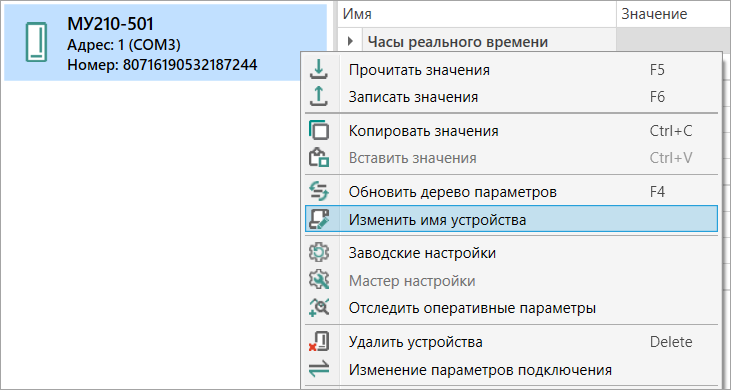
Контекстное меню - В открывшемся окне введите новое имя устройства.
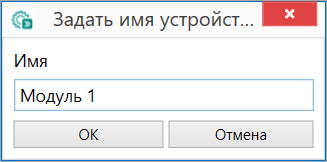
Окно «Задать имя устройства» - Нажмите кнопку ОК для сохранения имени.
После изменения имени устройства, модификация устройства отобразится в скобках рядом с именем.
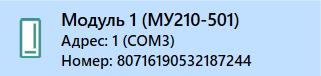
Считывание и запись параметров устройства
При добавлении устройства в проект происходит первичное считывание параметров устройства.
Для считывания текущих значений параметров устройства, выберите
устройство и нажмите кнопку  Прочитать значения в контекстном меню устройства или
в главном меню Проект.
Прочитать значения в контекстном меню устройства или
в главном меню Проект.
Для считывания текущего значения отдельного параметра или отдельного
каталога параметров, выберите параметр или каталог параметров в области
параметров и нажмите кнопку  Прочитать значения в контекстном меню устройства или
в главном меню Проект.
Прочитать значения в контекстном меню устройства или
в главном меню Проект.
Редактирование параметров устройства
Доступные для изменения параметры отображаются черным шрифтом. Для редактирования нажмите на поле со значением параметра.
После ввода корректного значения строка отредактированного параметра
будет выделена зеленым цветом, в поле наименования появится пиктограмма  Карандаш.
Карандаш.
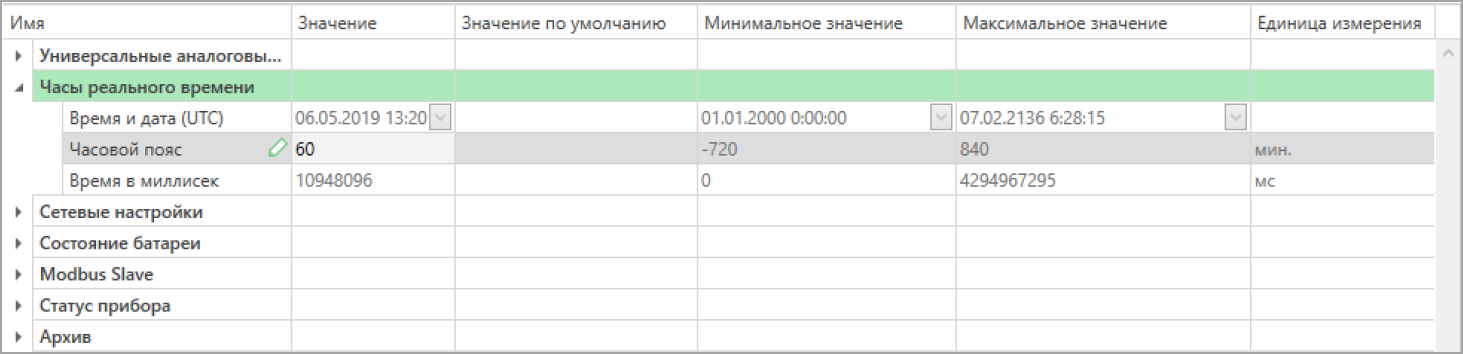
В случае ввода некорректного значения отобразится сообщение об ошибке. Если устройство содержит параметр с ошибкой, запись конфигурации в устройство невозможна.
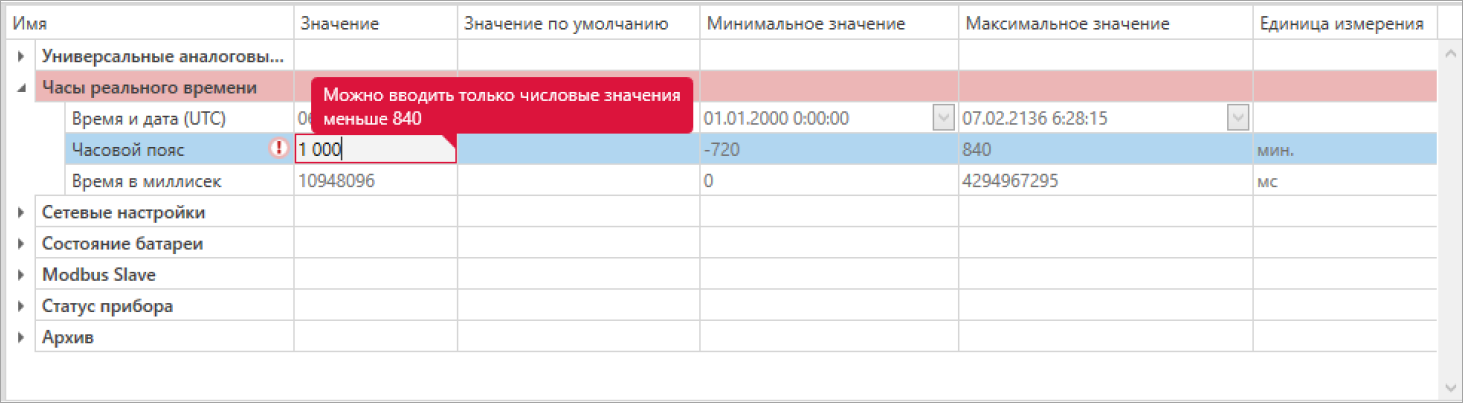
Для записи корректного значения параметра нажмите кнопку  Записать значения в контекстном меню устройства или в главном меню Проект.
Записать значения в контекстном меню устройства или в главном меню Проект.
В случае выбора устройства, защищенного паролем, будет запрошен пароль. После ввода корректного пароля в таблице с параметрами устройства появится возможность редактирования доступных параметров.
В случае прерывания связи с устройством, возможность редактирования параметров остается, но изменения не могут быть загружены. Настройки могут быть сохранены и после восстановления связи загружены в устройство.
Копирование параметров устройства
В Owen Configurator можно копировать значения параметров, если для нескольких параметров следует задать одинаковые значения:
нажмите ПКМ на соответствующий параметр или группу параметров;
в открывшемся контекстном меню выберите пункт Копировать значения;
нажмите ПКМ на параметр, которому необходимо присвоить то же значение;
в открывшемся контекстном меню выбрите пункт Вставить значения.
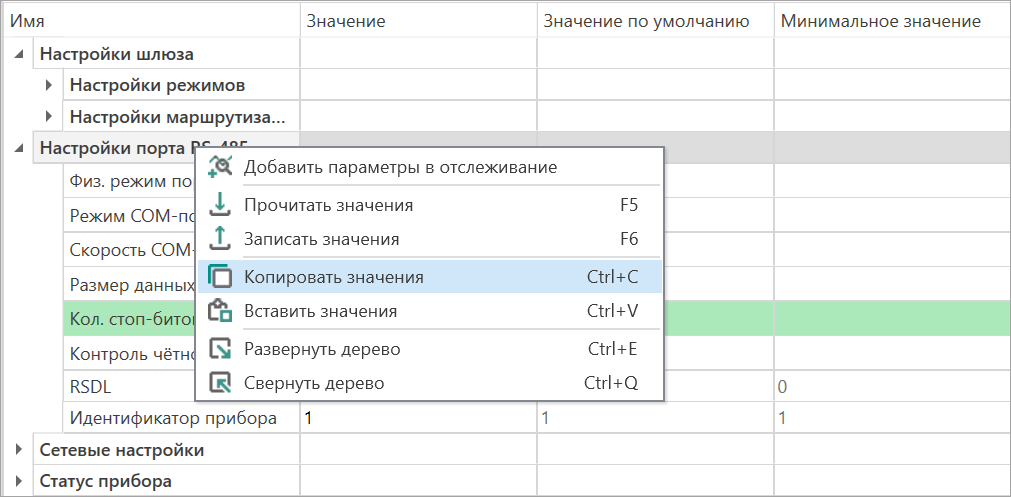
Если для нескольких устройств в проекте необходимо задать одинаковые параметры, их также можно скопировать.
Для копирования параметров между устройствами:
нажмите ПКМ на устройство, из которого требуется скопировать значения параметров;
в открывшемся контекстном меню выберите пункт Копировать значения;
нажмите ПКМ на устройство, в которое необходимо скопировать те же значения параметров;
в открывшемся контекстном меню выберите пункт Вставить значения.
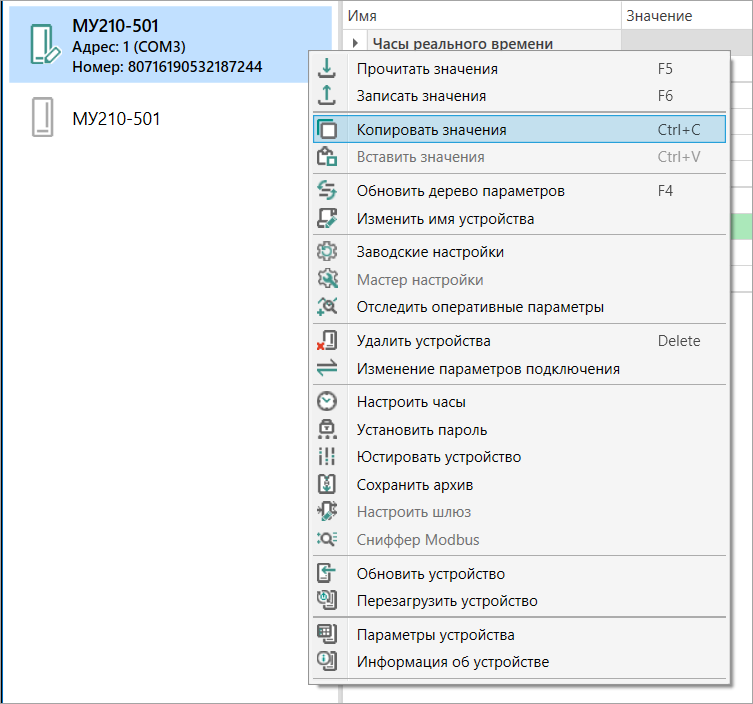
Сравнение параметров при подключении устройства
Owen Configurator выполняет проверку совпадения параметров, записанных в устройство, с соответствующими значениями в проекте. Проверка производится в следующих случаях:
во время открытия проекта;
после изменения сетевых параметров, если устройство в сети;
при подключении устройства, которого не было в сети.
Если значения параметров не совпадают, то строка параметра будет выделена зеленым, что означает отредактированное и не загруженное в устройство значение.
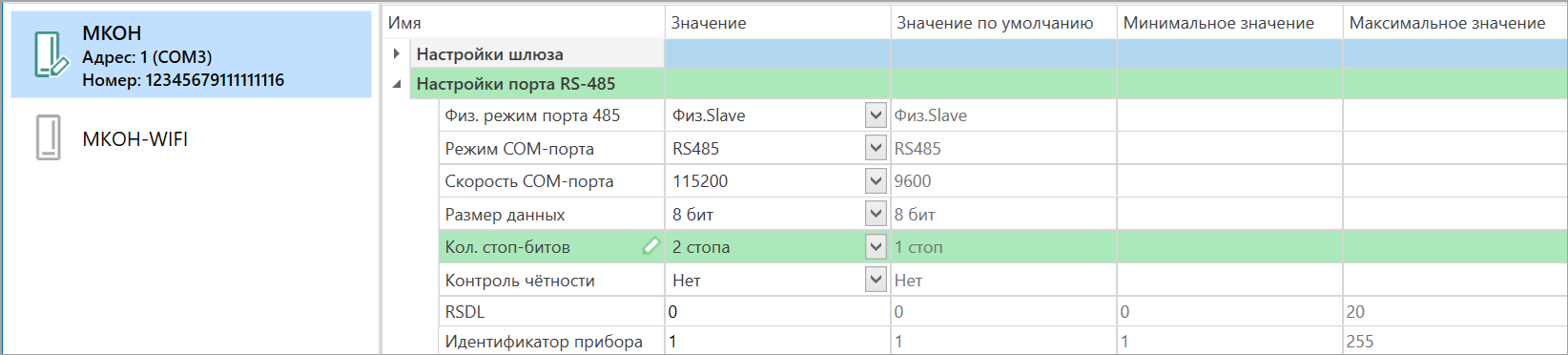
Групповые операции
В Owen Configurator доступны следующие групповые операции:
Записать – введенное значение записывается во все выделенные устройства;
Прочитать – считываются текущие значения параметров всех выделенных устройств;
Удалить – из проекта удаляются все выделенные устройства;
Для выделения нескольких устройств:
Нажмите и удерживайте кнопку Ctrl на клавиатуре ПК.
С помощью мыши выберите устройства в области устройств, которые необходимо выделить.
Восстановление заводских настроек
Для восстановления заводских настроек устройства:
- Выберите устройство в области устройств и нажмите
 Заводские
настройки в контекстном меню устройства или в главном меню Проект. Изменённые значения параметров вернутся к значениям по
умолчанию.
Заводские
настройки в контекстном меню устройства или в главном меню Проект. Изменённые значения параметров вернутся к значениям по
умолчанию. - Нажмите кнопку
 Записать значения в контекстном меню устройства или
в главном меню Проект.
Записать значения в контекстном меню устройства или
в главном меню Проект.
Настройка часов
Часы реального времени могут быть настроены для одного или нескольких устройств.
Для настройки часов выделите
нужные устройства в списке устройств и нажмите кнопку  Настройка часов в контекстном
меню устройства или в главном меню Проект.
Настройка часов в контекстном
меню устройства или в главном меню Проект.
Откроется окно в котором отображается:
текущая дата;
время;
часовой пояс.

Для синхронизации часов устройства с ПК, нажмите кнопку Установить дату и время компьютера.
После завершения записи во всплывающем окне отобразится уведомление об успешной записи значения часов с перечнем устройств, содержащих часы реального времени. Если значение записать не удалось, отобразится уведомление о неудачной операции с наименованием устройства, запись в которое не была произведена.
Создание/изменение пароля
Установка пароля доступна для одного или для нескольких устройств одновременно.
Для установки пароля выделите
нужные устройства в области устройств и нажмите кнопку  Установить пароль в
контекстном меню устройств или в главном меню Проект.
Установить пароль в
контекстном меню устройств или в главном меню Проект.
При первом нажатии кнопки Установить пароль откроется окно для создания пароля. Введите пароль в поле ввода. Для избежания возможных ошибок при вводе пароль должен быть продублирован. Нажмите кнопку Создать пароль.
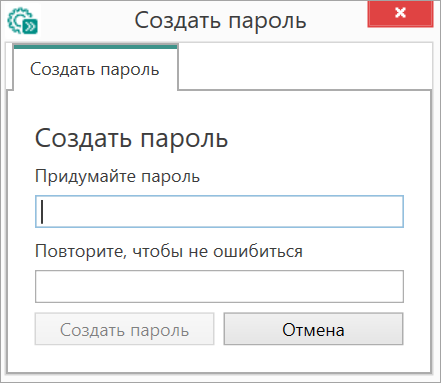
При последующих нажатия кнопки Установить пароль откроется окно изменения и сброса пароля. Для изменения пароля введите в поля ввода текущий пароль и новый пароль (2 раза).

После записи пароля появится уведомление с указанием наименований устройств:
для которых установлен пароль;
для которых не удалось установить пароль.
Если в проекте присутствуют устройства с разными паролями, то изменять пароль для каждого устройства предпочтительно отдельно.
Для просмотра и редактирования параметров устройств с установленным паролем во всплывающем окне необходимо ввести пароль. Для добавления устройств с установленным паролем в новый проект также необходимо ввести пароль.
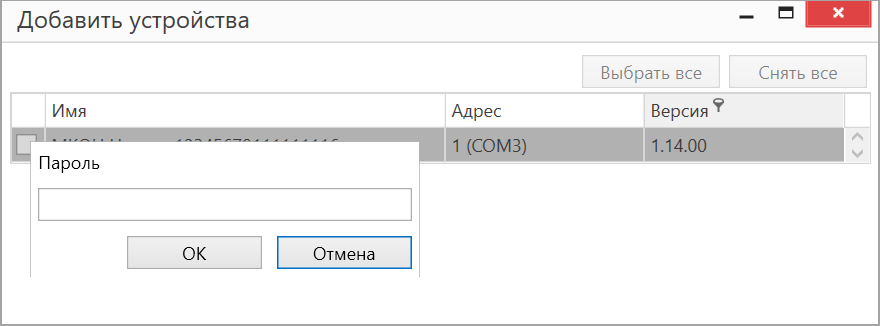
Сброс пароля
Сброс пароля доступен для устройств, добавленных через протокол Owen Auto Detection.
Выберите устройства в области устройств для которых необходимо сбросить пароль.
Нажмите кнопку
 Установить пароль в контекстном меню одного из устройств
или в главном меню Проект.
Установить пароль в контекстном меню одного из устройств
или в главном меню Проект.В открывшемся окне Изменить пароль выберите вкладку Сбросить пароль.
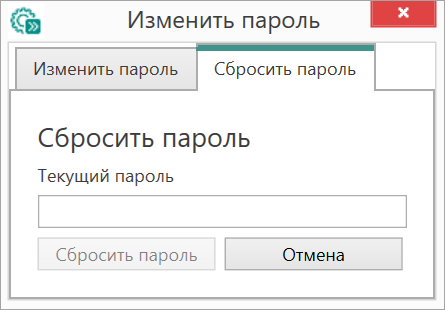
Окно сброса пароля Введите текущий пароль и нажмите кнопку Сбросить пароль. На экране появится уведомление с указанием наименований устройств, для которых пароль был сброшен.
Для остальных устройств возможность сброса пароля см. в руководстве по эксплуатации устройства.
Обновление встроенного ПО
Для обновления встроенного ПО устройства:
Выделите нужные устройства в области устройств и нажмите кнопку
 Обновить устройство в
контекстном меню устройства или в главном меню Проект. Откроется
диалоговое окно загрузки обновления устройства.
Обновить устройство в
контекстном меню устройства или в главном меню Проект. Откроется
диалоговое окно загрузки обновления устройства. Выберите источник загрузки обновления:
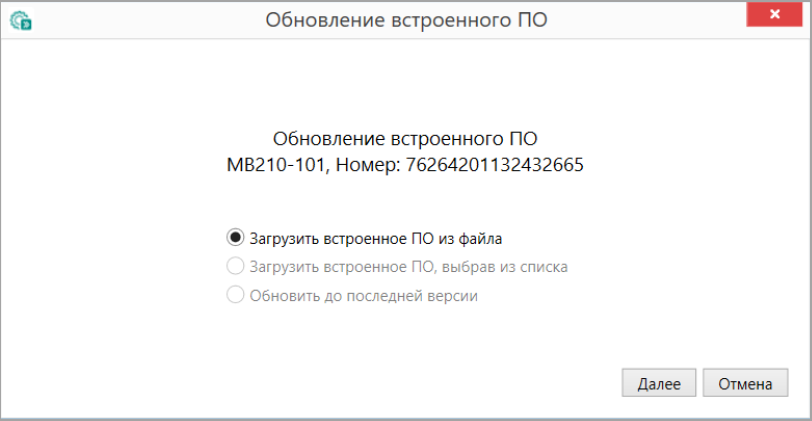
Выбор источника загрузки прошивки Загрузить встроенное ПО из файла – укажите путь к файлу прошивки в окне проводника;
Загрузить из списка – выберите обновление из списка доступных, для загрузки в устройство данного типа;
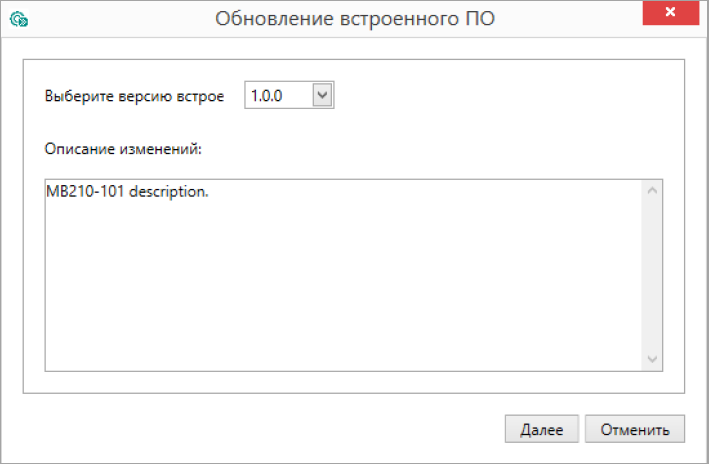
Список ПО для обновления Обновить до последней версии – последняя версия встроенного ПО будет загружена автоматически (требуется подключение к сети Интернет). Данный пункт недоступен, если версия ПО устройства актуальная.
Подтвердите загрузку выбранного обновления, нажмите кнопку Далее.
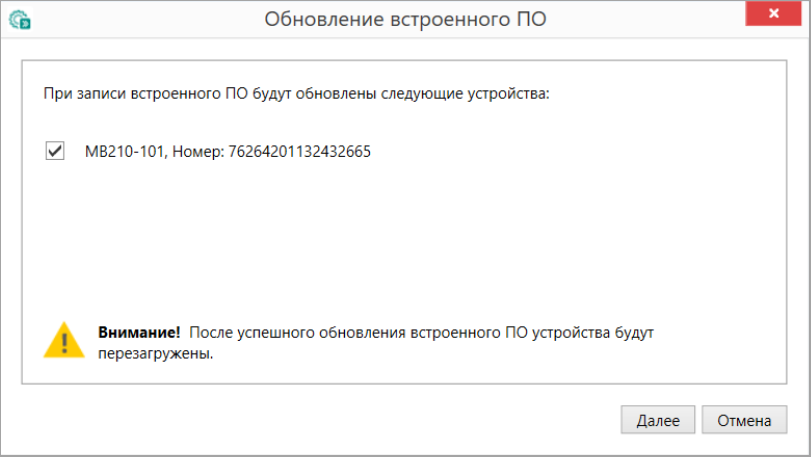
Окно загрузки встроенного ПО Откроется окно, в котором будет отображаться процесс загрузки встроенного ПО.
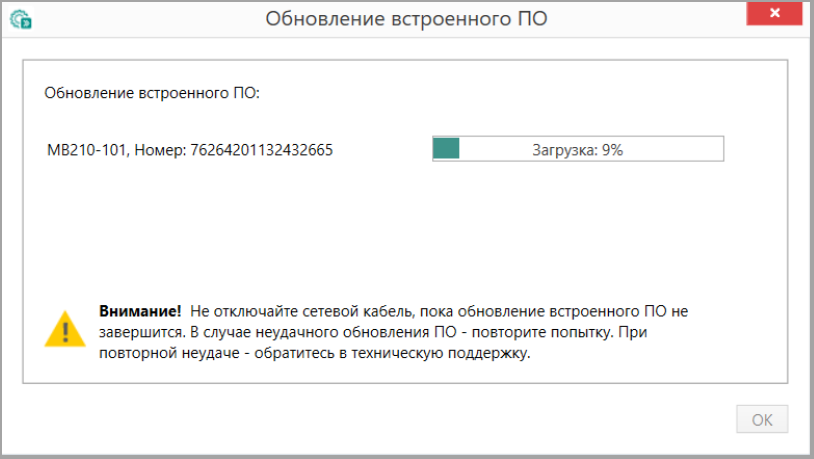
Окно загрузки встроенного ПО После завершения загрузки встроенного ПО устройство автоматически перезагрузится и добавится в проект.
 ПримечаниеЕсли до обновления встроенного ПО какие-либо параметры были изменены, их значения будут добавлены в проект и выделены зеленым цветом.
ПримечаниеЕсли до обновления встроенного ПО какие-либо параметры были изменены, их значения будут добавлены в проект и выделены зеленым цветом.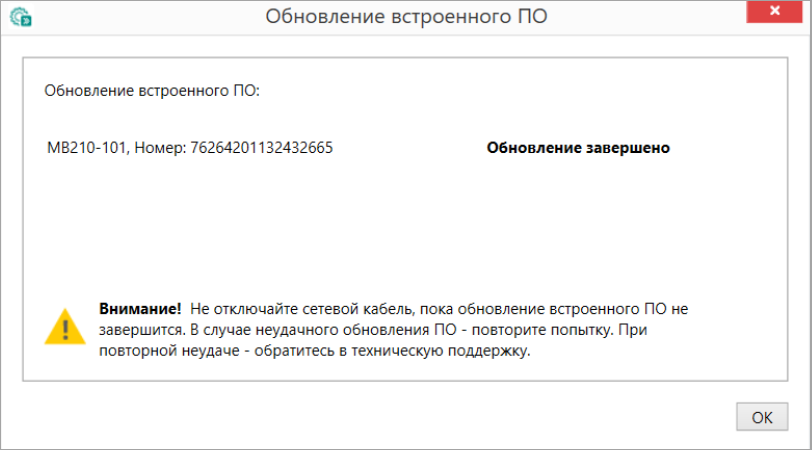
Завершение обновления встроенного ПО
Загрузка встроенного ПО с онлайн-сервера
Для доступа к онлайн-серверу требуется подключение к сети Интернет.
Нажмите кнопку  Проверить обновления в главном меню Проект для проверки
наличия обновлений встроенного ПО.
Проверить обновления в главном меню Проект для проверки
наличия обновлений встроенного ПО.
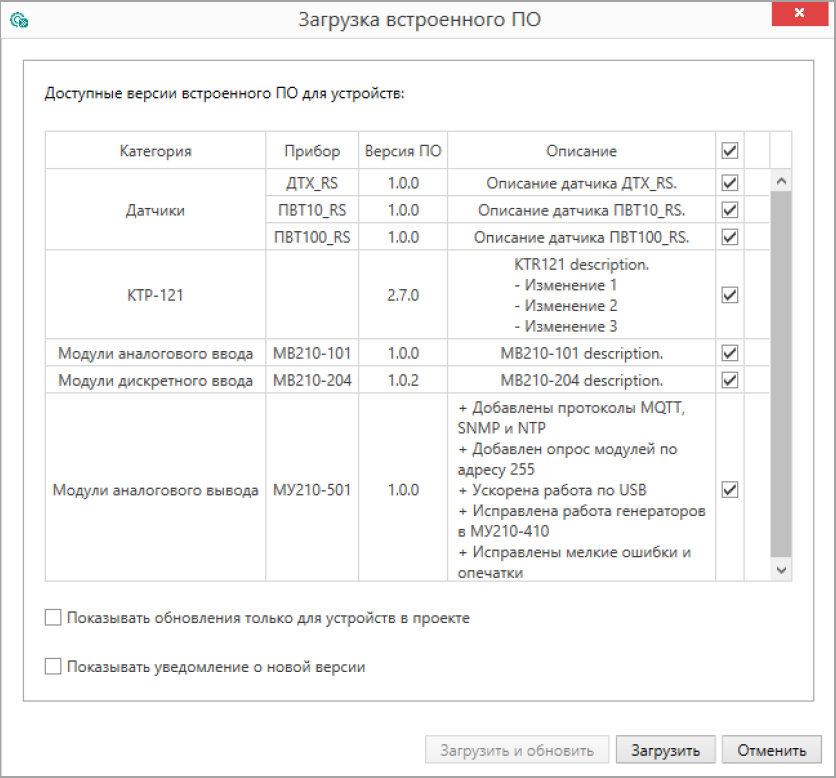
Доступные опции:
Показывать обновления только для устройств в проекте – в окне отобразятся обновления для устройств, добавленных в проект;
Показывать уведомления о новой версии
– при появлении обновления в Owen Configurator появится уведомление.
Для загрузки версий встроенного ПО:
установите галочки напротив обновлений, которые необходимо загрузить;
нажмите кнопку Загрузить. Об удачной загрузке версии встроенного ПО сигнализирует символ
 напротив выбранного обновления.
напротив выбранного обновления.нажмите кнопку
 Обновить устройство в контекстном меню выбранного устройства
или в главном меню Проект. Откроется диалоговое окно для загрузки
обновления устройства;
Обновить устройство в контекстном меню выбранного устройства
или в главном меню Проект. Откроется диалоговое окно для загрузки
обновления устройства;выберите пункт Загрузить встроенное ПО, выбрав из списка;
нажмите кнопку Далее;
выбранные обновления будут загружены.
Обновление дерева параметров
Для устройств с программируемой логикой доступно обновление дерева параметров:
- Выберите устройство в области устройств и нажмите на него ПКМ.
- В открывшемся контекстном меню выберите пункт
 Обновить дерево параметров.
Обновить дерево параметров.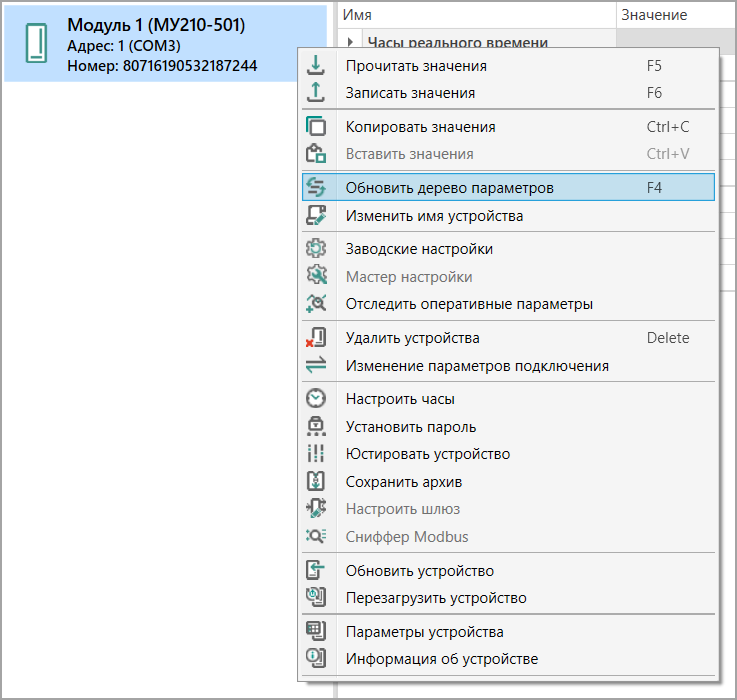
Обновление дерева параметров
После обновления дерева параметров обновленный список отобразится в области параметров.